Nič nie je také všedné a neinšpirujúce ako vypĺňanie buniek Excelu jednu po druhej. Našťastie nemusíte stráviť zvyšok svojho života kopírovaním údajov z jednej tabuľky do druhej. Môžete využiť automatické dopĺňanie Excelu, aby ste ušetrili čas a dokončili svoju úlohu efektívnejšie.

Ako táto funkcia funguje v Exceli? Čítajte ďalej a dozviete sa.
Ako automaticky dopĺňať bunky v Exceli
Používanie funkcie automatického dopĺňania Excelu môže byť také jednoduché ako presunutie kurzora. Všetko, čo musíte urobiť, je vyplniť prvú alebo dve bunky a program identifikuje, čo by mali ostatné bunky obsahovať.
ako prísť na niekoho narodeniny
Ak chcete bunky automaticky vyplniť rovnakými informáciami, postupujte podľa týchto krokov.
- Vyplňte prvú bunku.

- Presuňte kurzor nad pravý dolný roh bunky a uvidíte, ako sa zmení na znamienko „+“.
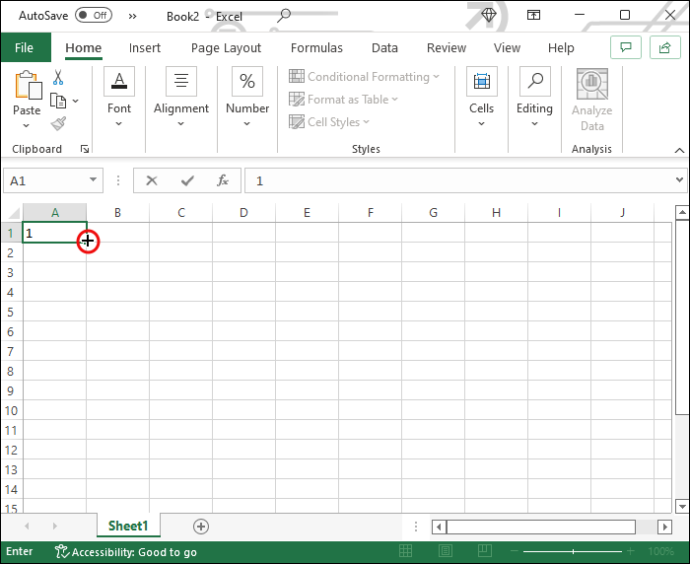
- Uchopte roh bunky a potiahnite ho, aby ste vyplnili zvyšok buniek.
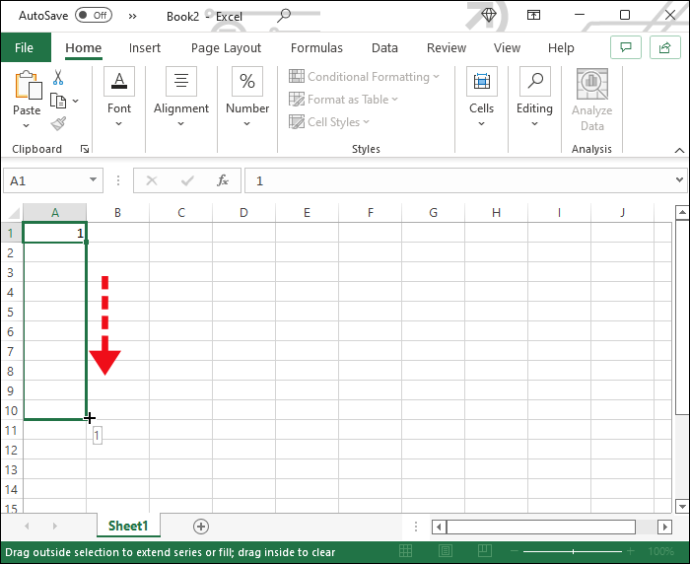
Postup je podobný, ak chcete vyplniť bunky sekvenciou namiesto rovnakej hodnoty.
- Vyplňte prvé dve bunky vašej sekvencie.
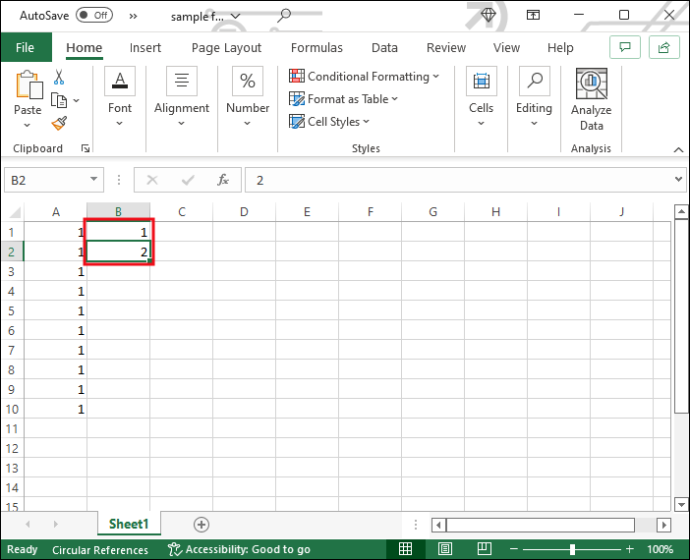
- Vyberte bunky.
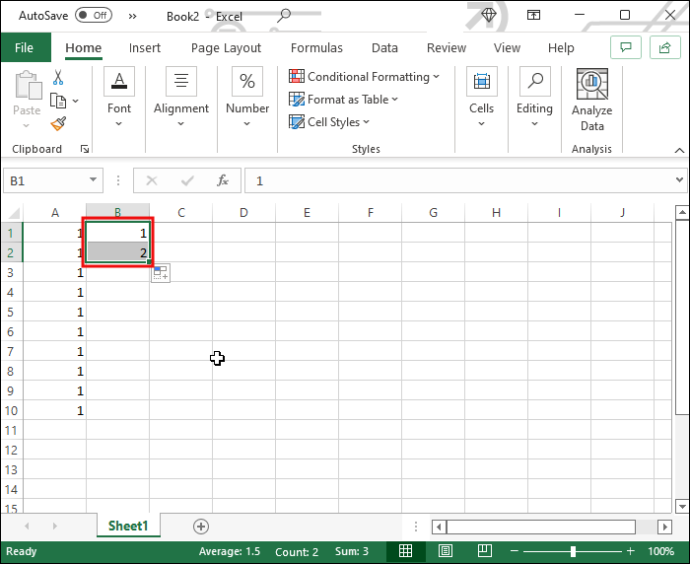
- Kliknite a podržte pravý dolný roh výberu a začnite ho ťahať.
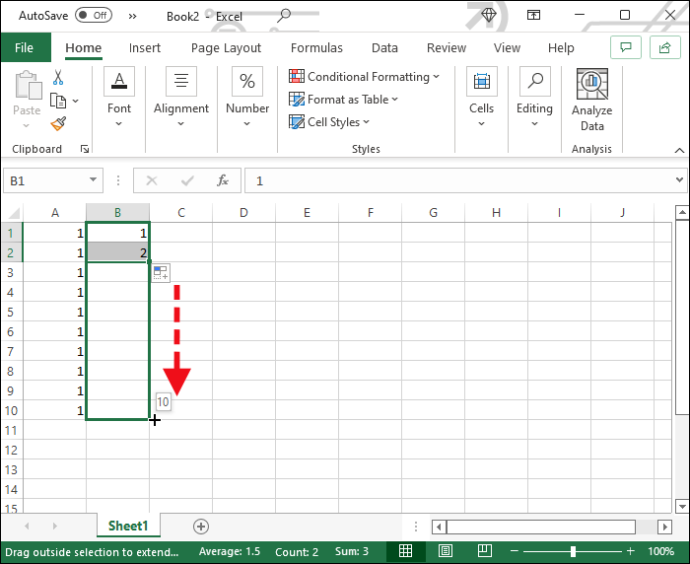
- Excel odvodí vzor na základe buniek, ktoré ste vyplnili, a bude pokračovať v sekvencii.
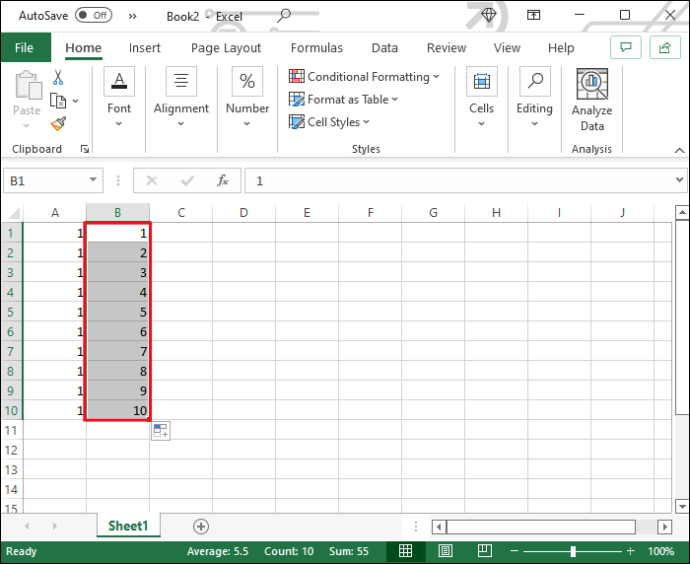
Ak program neidentifikoval správny vzor, upravte automatické dopĺňanie kliknutím na ponuku automatického dopĺňania, ktorá sa zobrazí po dokončení procesu. Vyberte správnu možnosť a Excel podľa toho upraví poradie.
Automatické dopĺňanie bunky Excel na základe iného hárka
Chcete skopírovať údaje z jedného hárka programu Excel do druhého? Zabudnite na kopírovanie, vkladanie každej bunky a manuálnu aktualizáciu tabuľky vždy, keď sa pôvodný dokument zmení. Tu je postup, ako automaticky vyplniť bunky na základe iného hárka.
- Vytvorte nový hárok pre vašu databázu.

- Umiestnite kurzor do jednej z buniek a napíšte „=“, za ktorým nasleduje názov hárka, výkričník a číslo bunky, na ktorú chcete odkazovať. Jednoduchý vzorec by napríklad vyzeral takto: „=Hárok1!A1“
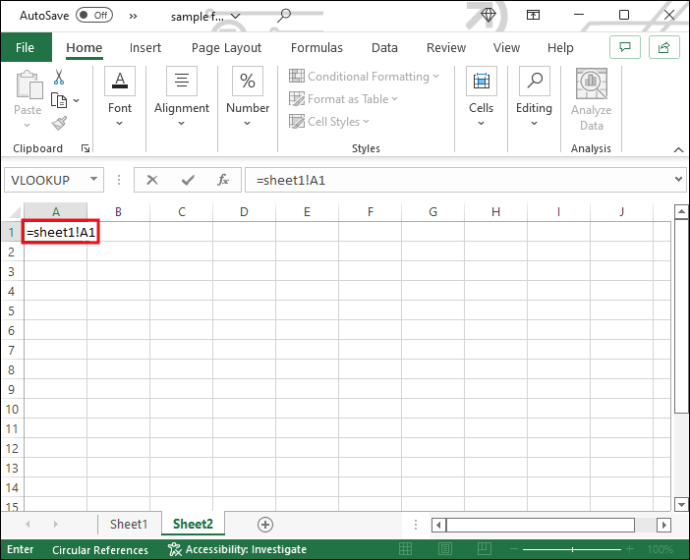
- Stlačte „Enter“ a bunka zobrazí informácie nachádzajúce sa v bunke, na ktorú ste práve odkazovali.
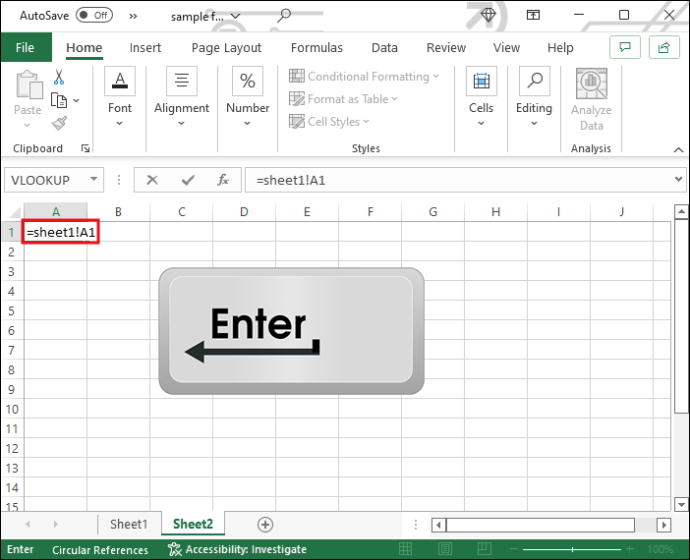
- Uchopte pravý dolný roh bunky a potiahnutím výberu importujte údaje z nasledujúcich riadkov a stĺpcov.
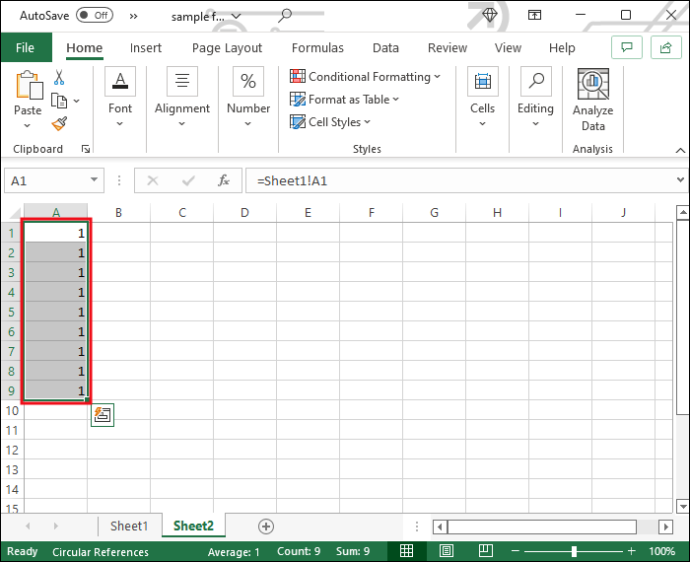
Aj keď je to skvelý spôsob, ako importovať údaje z iného hárka, niekedy možno budete musieť údaje filtrovať alebo usporiadať namiesto toho, aby ste ich jednoducho skopírovali. Ak trochu zmeníte vzorec, môžete filtrovať údaje z iného hárka v Office 365 a importovať iba relevantné informácie. Ak chcete začať, postupujte podľa týchto krokov.
- Vytvorte nový hárok.

- Kliknite do bunky a zadajte vzorec „=FILTER(“.
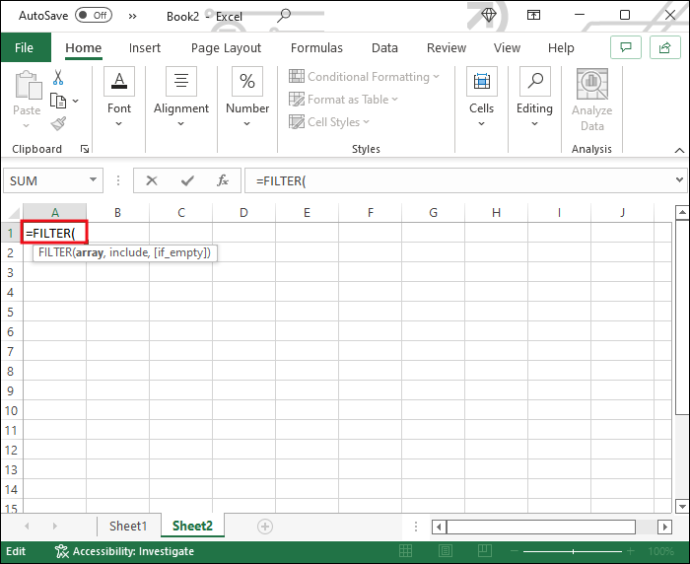
- Prepnite na hárok, na ktorý chcete odkazovať, a vyberte celú tabuľku bez jej nadpisov.
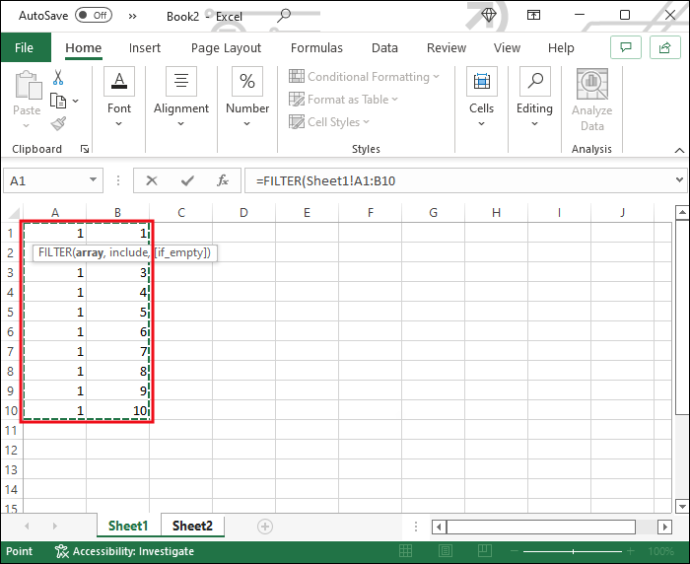
- Zadajte do vzorca čiarku a potom vyberte stĺpec, na základe ktorého chcete filtrovať údaje. Uistite sa, že ste nadpis znova vylúčili.
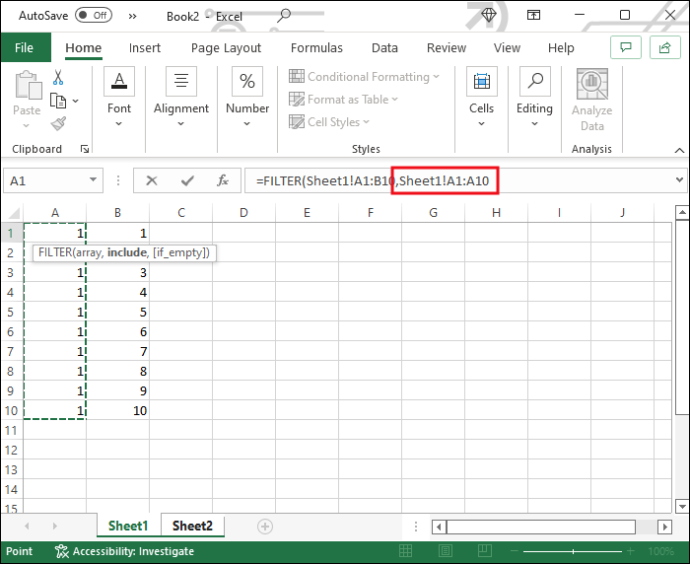
- Napíšte „=“ a definujte kritérium pre váš filter. Ak je to číslo, jednoducho ho napíšte. Ak stĺpec obsahuje text, použite vo vzorci úvodzovky. Napríklad „=FILTER(Hárok1!A1:C3,Hárok1!A1:A3=1)“. Každý riadok označený číslom 1 v stĺpci „A“ sa importuje do nového hárku.
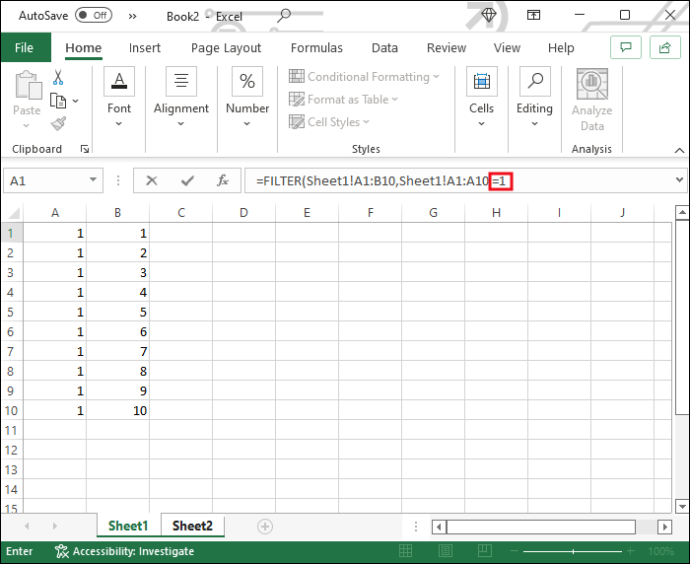
- Zatvorte zátvorku a stlačte „Enter“.
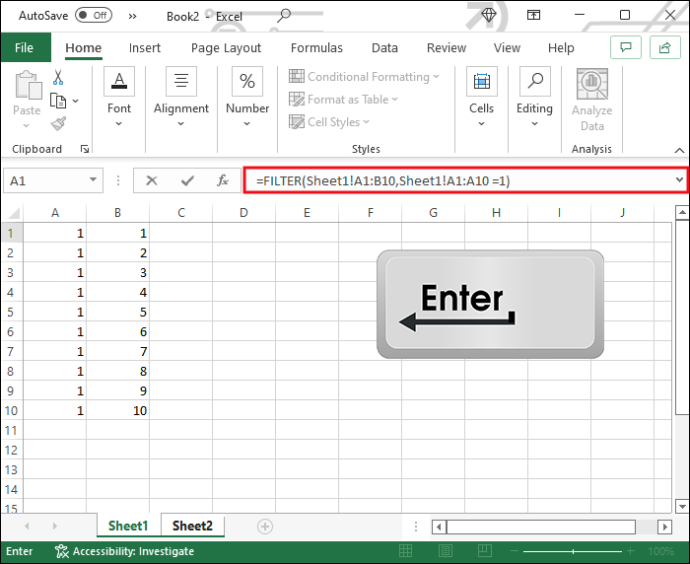
Excel Autofill Bunka na základe zoznamu
Máte excelový hárok s dlhým zoznamom údajov, ktoré potrebujete skompilovať v konkrétnom formáte? nerob si starosti. Nebudete musieť prepisovať informácie ručne. Funkcia „Flash Fill“ v Exceli posúva automatické dopĺňanie na ďalšiu úroveň a uľahčí vám prácu. Tu je postup, ako automaticky vyplniť bunky na základe už existujúceho zoznamu.
- Vyplňte prvú bunku požadovaným spôsobom pomocou informácií zo zoznamu.
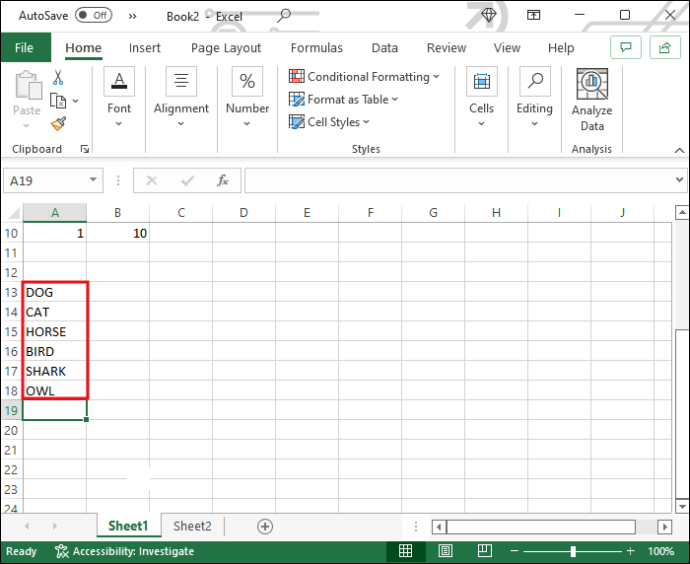
- Stlačte „Enter“ a začnite písať ďalší záznam.
- Excel vyplní zvyšok buniek podľa rovnakého vzoru. Stlačením „Enter“ prijmete návrh a váš zoznam je hotový.
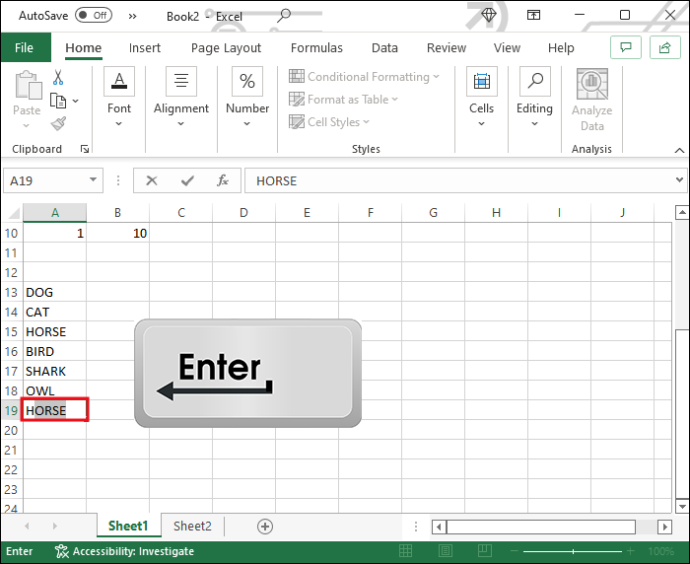
Excel Automatické dopĺňanie buniek na základe výberu z rozbaľovacieho zoznamu
Vytvorenie rozbaľovacieho zoznamu v Exceli, ktorý vám pomôže vyplniť bunky vybratými informáciami, vám môže ušetriť obrovské množstvo času. Pozrime sa, ako automaticky vyplniť bunky na základe výberu z rozbaľovacieho zoznamu.
Najprv budete musieť vytvoriť samostatný hárok s informáciami, ktoré bude pokrývať váš rozbaľovací zoznam.
- Otvorte dokument programu Excel a pridajte nový hárok.
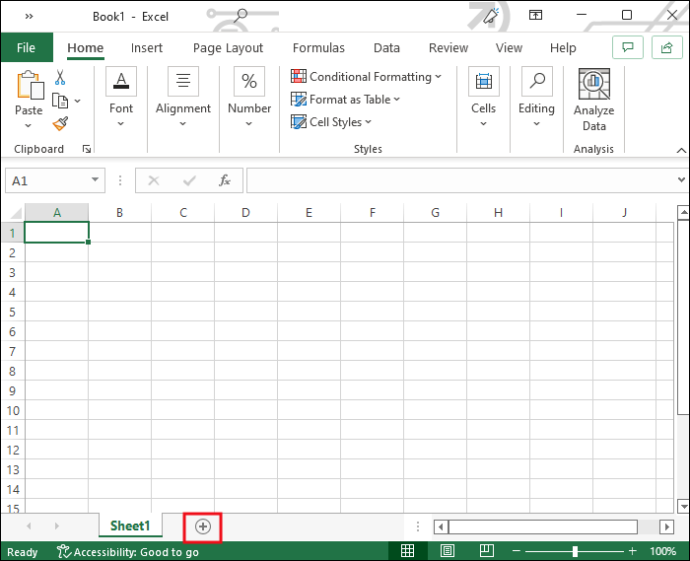
- Prilepte databázu, ktorú chcete zahrnúť, alebo vytvorte novú databázu na prázdny hárok.
Potom preveďte tabuľku na tabuľku. Je to dôležité, pretože to bude jednoduché upraviť alebo rozšíriť týmto spôsobom. Zabezpečuje tiež, že rozbaľovacia ponuka, ktorú sa chystáte vytvoriť, sa automaticky aktualizuje pri každej úprave údajov.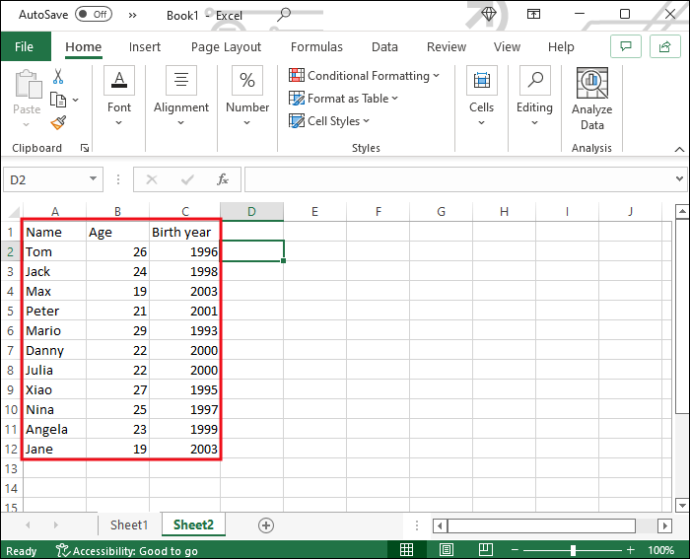
- Vyberte ktorúkoľvek z buniek v tabuľke.
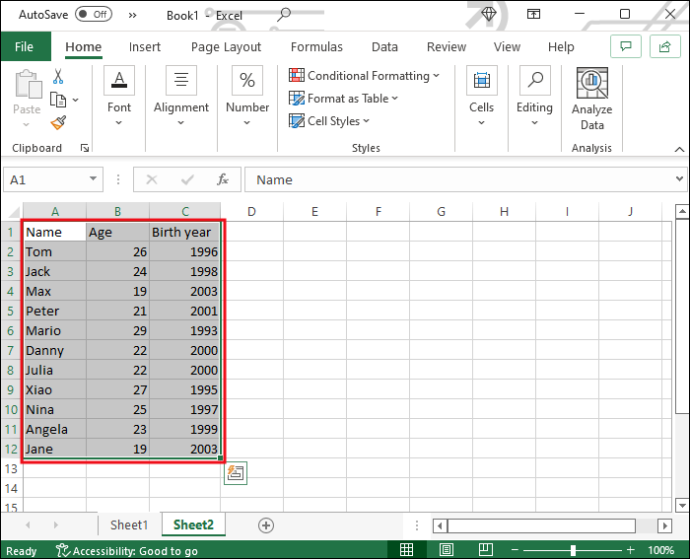
- Stlačte Ctrl a 'T' a stlačte 'OK' na vytvorenie tabuľky.
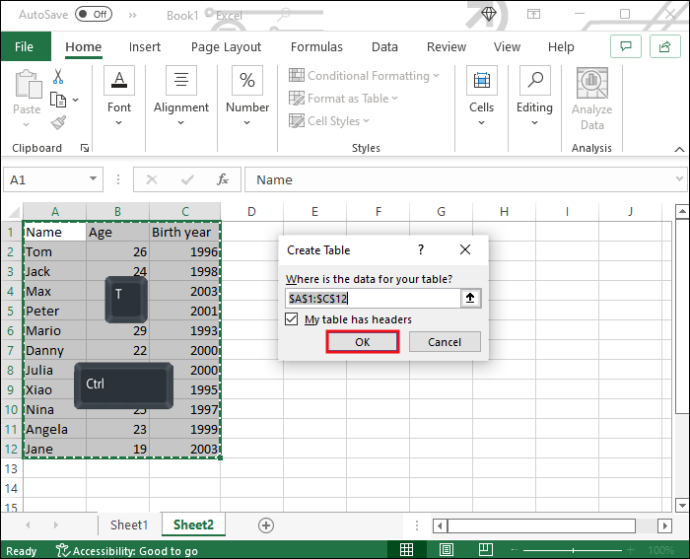
Keď je vaša databáza pripravená, je čas vytvoriť rozbaľovací zoznam.
launcher nova rôzne tapety na obrazovku
- Vyberte bunku, do ktorej chcete umiestniť rozbaľovací zoznam.
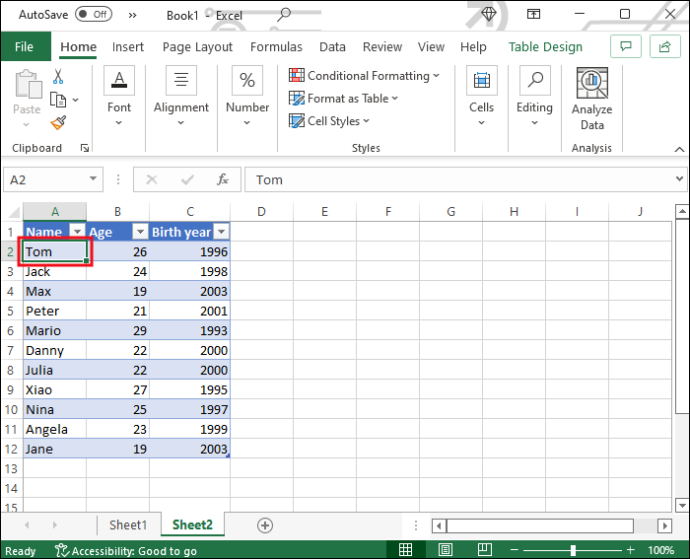
- V hornej časti prejdite na kartu „Údaje“.
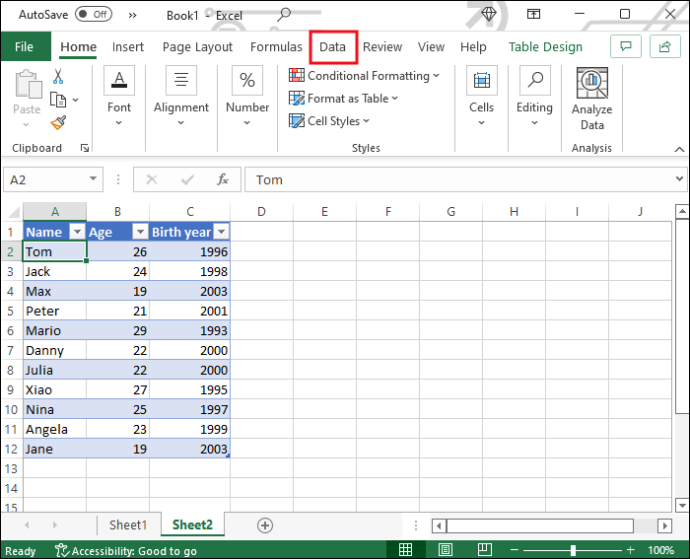
- Nájdite sekciu „Nástroje pre údaje“.
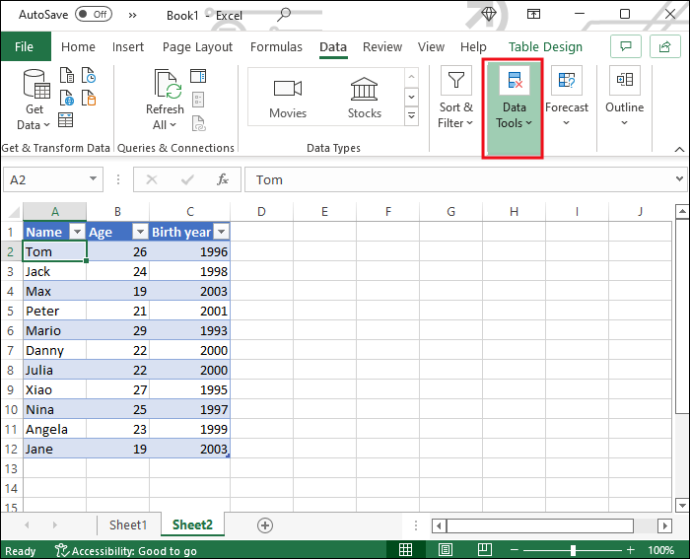
- Kliknite na ikonu „Overenie údajov“ a vyberte túto možnosť z rozbaľovacej ponuky.
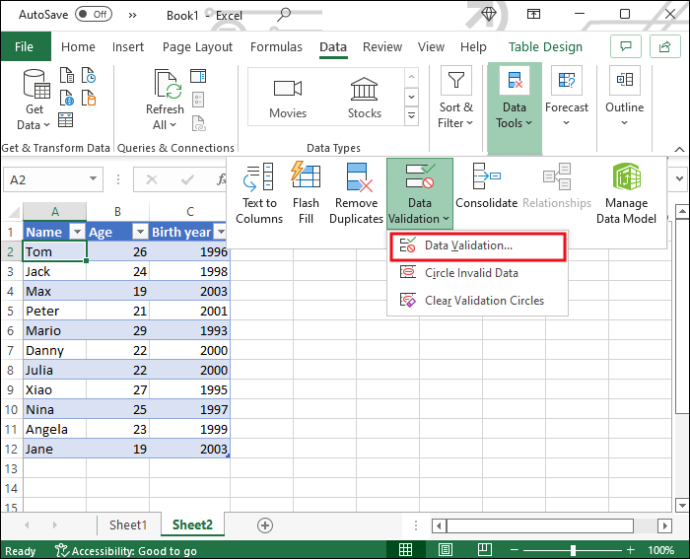
- Vyberte možnosť „Zoznam“ v časti „Povoliť“.
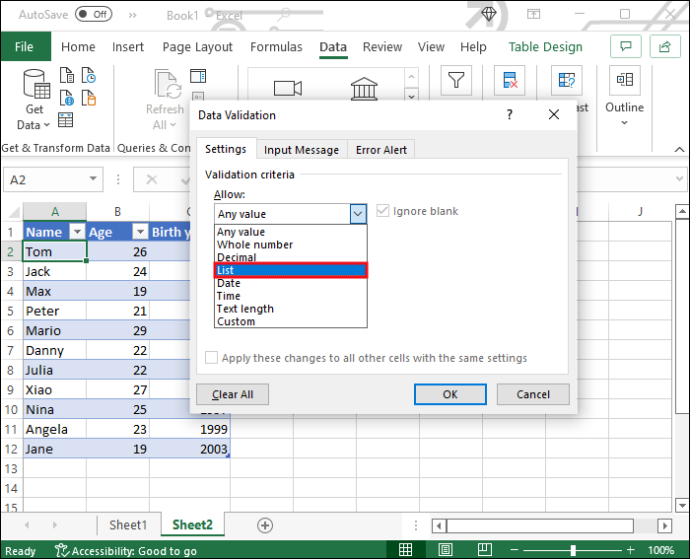
- Kliknite na pole „Zdroj“ a prepnite sa na pracovný hárok databázy.
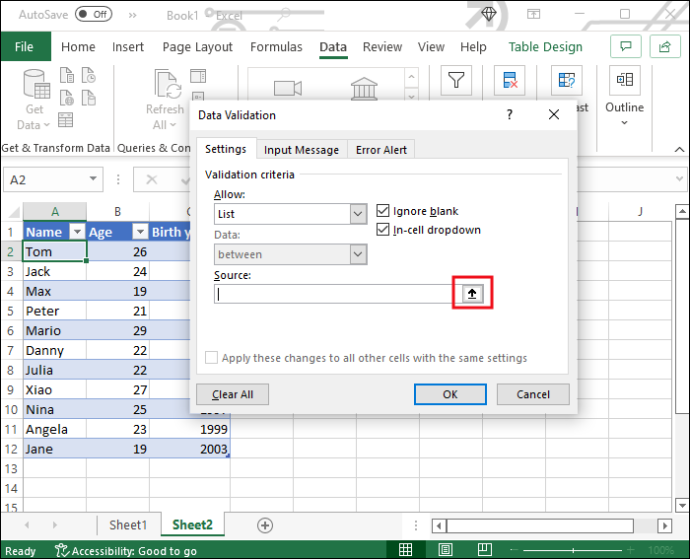
- Vyberte stĺpec s položkami, ktoré chcete zobraziť v rozbaľovacom zozname.
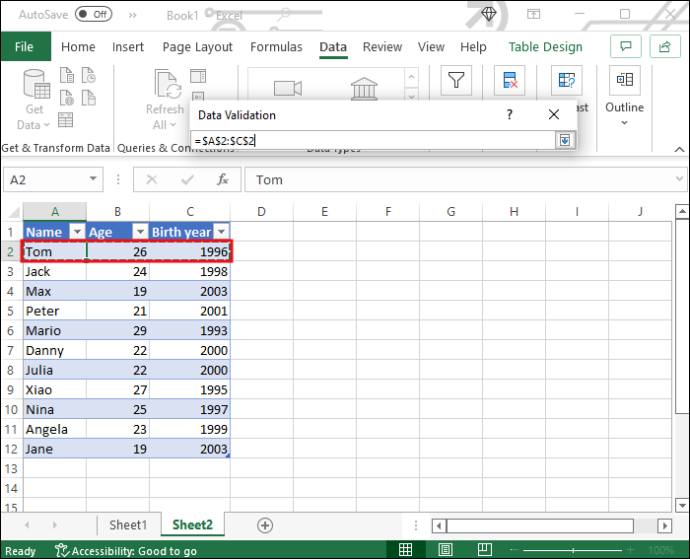
- Kliknite na „OK“ v okne Overenie údajov.
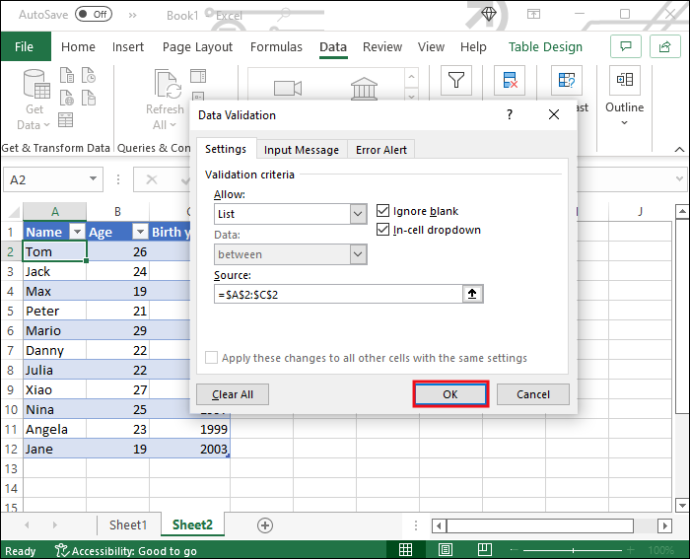
Teraz vložte zvyšok údajov, ktoré sa majú zobraziť pri výbere položky zo zoznamu.
ako dosiahnuť, aby bol váš ig biocentrovaný
- Vyberte prázdnu bunku pre prvý údaj.
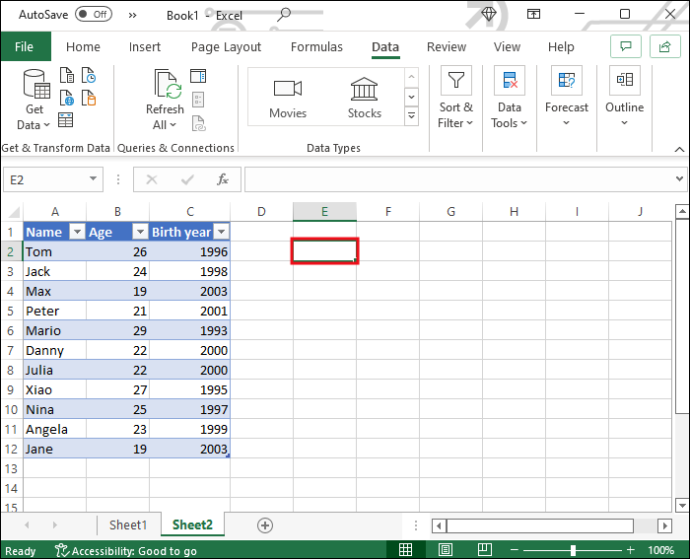
- Kliknite na „Formula“, potom na „Lookup & Reference“ a vyberte „VLOOKUP“.
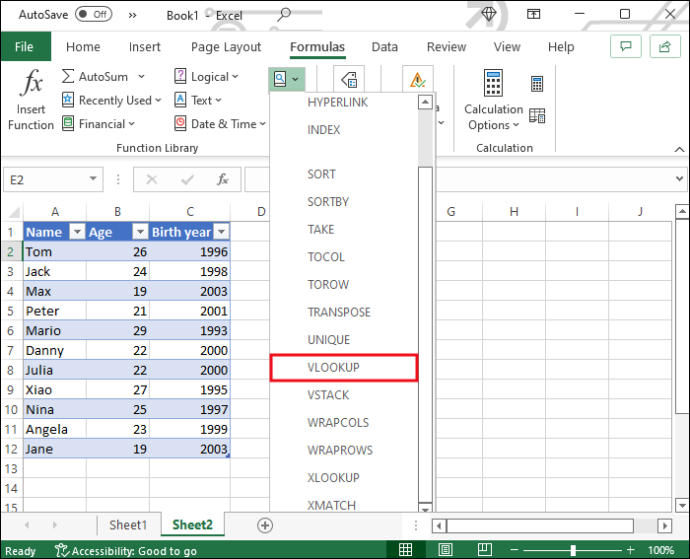
- Vyplňte polia nasledujúcim spôsobom a potom stlačte „OK“.
- „Hľadať_hodnota“ by mala byť bunka vášho rozbaľovacieho zoznamu.
- Pre 'Table_array' vyberte celú databázu.
- Pre „Col_index_num“ zadajte číslo stĺpca, v ktorom sa nachádzajú informácie, ktoré chcete zobraziť.
- Uistite sa, že parameter „Range_lookup“ je nastavený na hodnotu „false“.
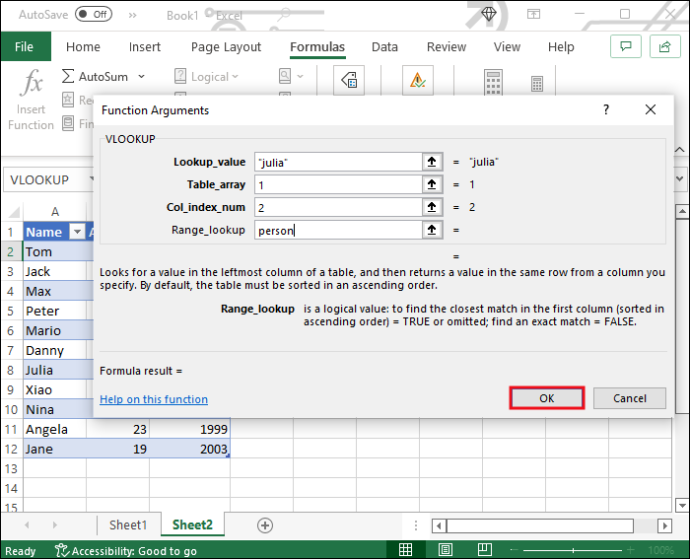
Práve ste vytvorili odkaz na jeden stĺpec. Skopírujte a prilepte vzorec do nasledujúcich buniek, aby ste zobrazili údaje vo zvyšných stĺpcoch. V každej kópii nahraďte indexové číslo číslom stĺpca, na ktorý chcete odkazovať.
Zakaždým, keď vyberiete položku v rozbaľovacom zozname, bunky, ktoré ste vybavili vzorcom, sa automaticky vyplnia informáciami o príslušnej položke.
Získajte maximum z Excelu
Naučiť sa, ako automaticky vyplniť bunky Excelu, môže výrazne znížiť prácu, ktorú budete musieť investovať do svojich tabuliek. Postupujte podľa pokynov vyššie, aby ste využili tieto pokročilé funkcie Excelu a ušetrili sa od monotónnych úloh.
Použili ste už možnosť automatického dopĺňania Excelu? Aké sú niektoré z vašich obľúbených spôsobov, ako využiť túto funkciu? Dajte nám vedieť v sekcii komentárov nižšie.


![Ako uverejňovať príspevky na Instagrame z prehliadača Chrome [Fotografie, videá a príbehy]](https://www.macspots.com/img/apps/06/how-post-instagram-from-chrome-photos.png)





